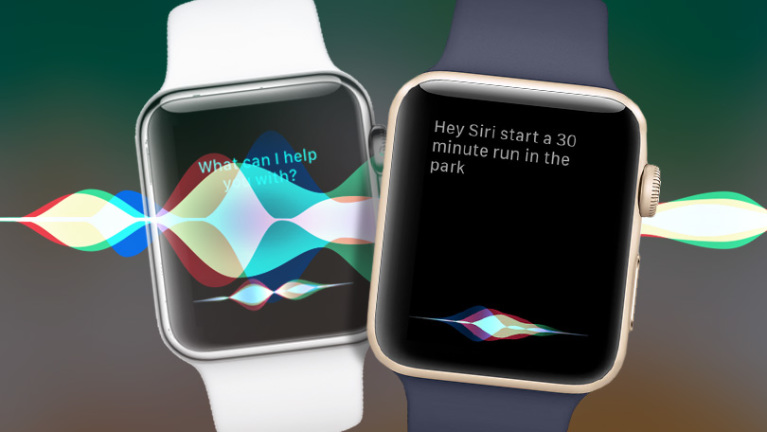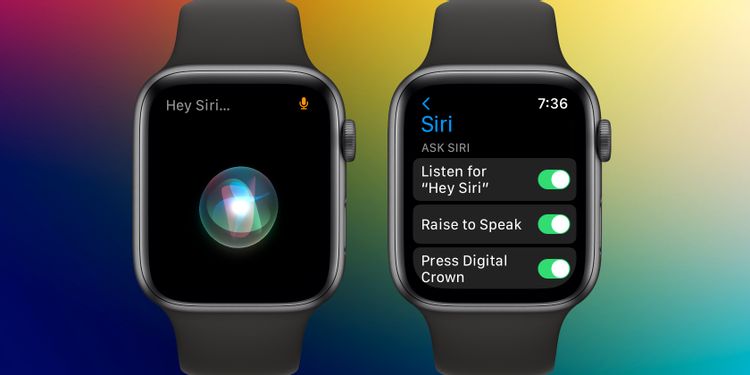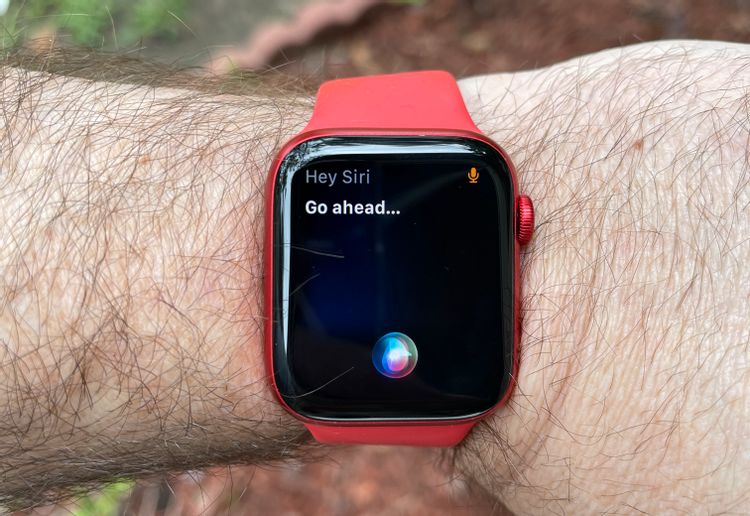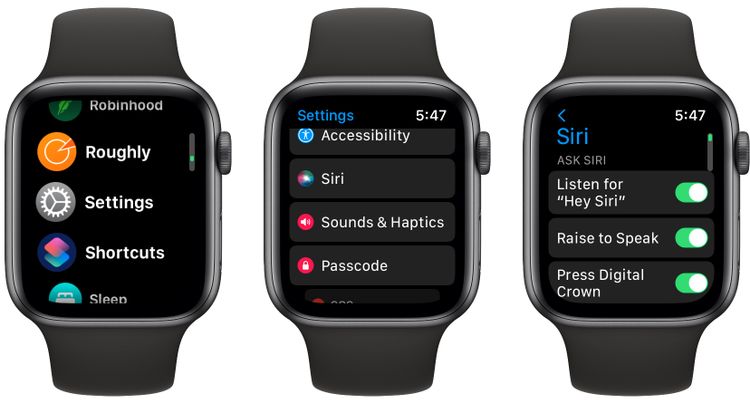همانطور که میدانید سیری دستیار مجازی اپل است و برای تکمیل انجام مجموعهای از کارهای مختلف همانطور که در آیفون، آیپد یا مک وجود دارد، روی تمام مدلهای اپل واچ نیز قابل استفاده است.
ما در این مطلب نشان خواهیم داد چطور روی اپل واچ خود با سیری تعامل برقرر کنید و چند فرمان را نام میبریم که میتوانند برای کمک به شما مفید باشند.
نحوه استفاده از سیری در اپل واچ برای پرسیدن سوال
راههای متفاوتی وجود دارد که با استفاده از یکی از آنها میتوانید روی اپل واچ خود از سیری سوال بپرسید. در ادامه هر روش را بررسی میکنیم.
فشار دادن و نگه داشتن تاج دیجیتال
اولین راه برای فرا خواندن سیری سادهترین است. فقط کافی است تاج دیجیتال را روی اپل واچ خود به سمت پایین فشار دهید و نگه دارید.
پس از یک بازخورد لمسی سریع روی مچ دست خود، شکل موج آشنای سیری را خواهید دید و عبارت سوال «چه کمکی میتوانم امروز بهتون کنم؟»
فقط کافی است درخواست خود را بپرسید.
عبارت «هی سیری» را بگویید
برای استفاده از سیری در اپل واچ کاملا بدون استفاده از دست، فقط کافی است یک فرمان آشنا برای کاربران آیفون را استفاده کنید. گفتن عبارت «هی سیری» بهصورت خودکار این دستیار مجازی را فرا خواهد خواند.
حس بازخورد لمسی به شما اجازه خواهد داد بدانید سیری گوش به درخواست شما است.
مچ دست خود را بلند کنید
یک راه دیگر برای استفاده از سیری در اپل واچ بلند کردن ساده مچ دستتان است. ساعت را نزدیک به دهان خود نگه دارید و درخواستتان را بگویید.
فقط دقت کنید برای استفاده از این روش فرا خواندن سری باید از اپل واچ سری ۳ به بعد با نسخه سیستم عامل watchOS 5 به بالاتر استفاده کنید.
تغییر تنظیمات سیری اپل واچ
برای تجربه بهتر استفاده از سیری در اپل واچ خود، میتوانید تعدادی از تنظیمات آن را تغییر دهید. برای انجام این کار به بخش تنظیمات ساعت هوشمند خود و سپس Siri بروید.
ابتدا میتوانید سه راه فرا خواندن سیری را روی این ساعت یعنی :گفتن عبارت هی سیری یا بالا آوردن مچ دست یا فشار دادن تاج دیجیتال را فعال یا غیرفعال کنید.
اگر برایتان حداکثر عمر باتری ممکن مهم است، تاگل Hey Siri را خاموش کنید.
به مسیر Siri History > Delete Siri History بروید تا تمام تعاملهای سیری و فرامین مرتبط با اپل واچ خود را از سرورهای اپل پاک کنید.
از آن جا میتوانید زبان و صدای سیری را با هر کدام از گزینههای موجود تغییر دهید.
در بخش بازخورد صوتی (Voice Feedback) میتوانید گزینههای همیشه روشن، کنترل با حالت سایلنت یا تنها هدفون را انتخاب کنید.
در حالت دوم تمام پاسخها زمانی که ساعت شما روی حالت خاموش است، سایلنت خواهند شد. در حالت تنها هدفون، تنها پاسخ سیری را زمانی که ساعت به یک هدفون بلوتوثی وصل است، خواهید شنید.
حتی اگر بازخورد صدای سیری خاموش است، یک پاسخ را روی صفحه اپل واچ خود خواهید دید. زیر بخش کنترل حجم پاسخهای صدای سیری میتوانید گزینه Announce Calls را فعال یا غیرفعال کنید.
این گزینه زمان استفاده از هدفونهای پشتیبانی شده از جمله سری ایرپاد اپل، به شما اجازه میدهد اسم شخص تماسگیرنده را بشنوید.
با سیری روی اپل واچ چه کارهایی میتوانید کنید
سیری به شکل شگفتانگیزی حتی روی اپل واچ قدرتمند است. بعضی از وظایفی که میتوانید فقط با یک فرمان صوتی انجام دهید شامل توانایی فرستادن یک پیام، تنظیم یک یادآور، برقراری یک تماس تلفنی و موارد متعدد دیگر میشود.
اگر کنجکاو هستید که سیری میتواند روی این گجت هوشمند چه کارهایی انجام دهد، فقط کافی است عبارت «Hey Siri, what can you do» را بگویید تا تعداد گزینههای متفاوت را ببینید.
استفاده از قدرت صدا با اپل واچ
با فقط صدای خود سریعا و به سادگی میتوانید با اپل واچ خود تعامل کنید و سیری به شما در انجام وظایف چه کار یا بازی باشد، کمک خواهد کرد.
منبع: makeuseof.com